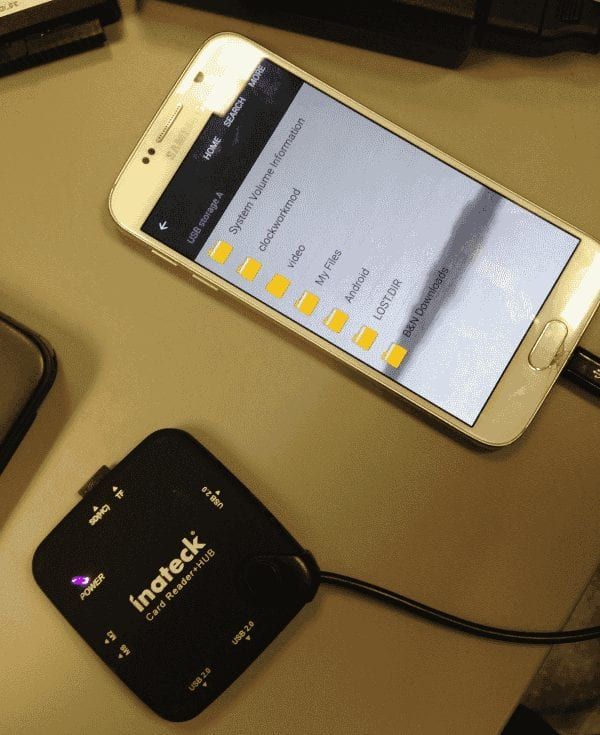פתרונות לתיקון Spotify ממשיכים להשהות
האם אתה תוהה לתקן ספוטיפיי ממשיך לעצור? אם כן, אתה נמצא במקום הנכון. אני מעריץ גדול של ספוטיפיי, אבל לאחרונה חוויתי באג ממש מרגיז - ונפוץ -. לא משנה לאיזה אמן, פלייליסט או אלבום האזנתי (בין אם ב- Mac, ב- iPhone או ב- Sonos), Spotify יכולה להשהות כל שיר או שניים, ואצטרך ללחוץ על Play כדי להמשיך.
באמצעות אודין כדי פלאש twrp
אם אתה רוצה לקבל חוויה טובה יותר בזמן סטרימינג עם Spotify. עליכם לדעת כיצד להיפטר מבעיה זו. למרבה המזל, יש הרבה תיקונים שעוזרים לך להחזיר את ההתרגשות מהאזנה למוזיקה עם Spotify. זה נע בין מטמון הניקוי הפשוט להתקנה מחדש של אפליקציית Spotify. בואו נבדוק כיצד לתקן את זה:
Spotify ממשיך להשהות: כיצד לתקן

סוגיית Spotify ממשיכה להשהות יכולה להיגרם מסיבות רבות. עם זאת, להבין סיבה יכולה להיות די קשה, אתה צריך לדעת הרבה תיקונים שעוזרים לך לפתור את הבעיה. להלן כמה טריקים שעוזרים לך לתקן את זה:
Spotify ממשיך להשהות -> צא בכל מקום

הבעיה יכולה להיגרם מכמה גורמים, גורם אחד הוא פתיחת חשבון Spotify ממכשירים אחרים. מסיבה זו, רק יציאה מכל מקום תעזור לפתור את הבעיה לאחר שתאלץ את חשבונך לצאת מכל המכשירים. פשוט בצע את הצעד הבא:
שלב 1:
בתחילה, היכנס לחשבון Spotify שלך.
שלב 2:
לאחר מכן עבור לסקירת חשבון ועבר למטה. בחר בלחצן יציאה מכל מקום.
שלב 3:
היכנס חזרה לחשבון Spotify במחשב האישי או הנייד שלך.
יציאה ממכשירים אחרים אינה יכולה למחוק את הנתונים שלך. פשוט היכנס לחשבון Spotify שלך ובדוק אם הבעיה נפתרה או לא.
כבה את הסטרימינג באיכות גבוהה

שימוש בסטרימינג באיכות גבוהה יכול להיות הסיבה לבעיות רבות ב- Spotify. אם אתה בוחן ש- Spotify שממשיך להפסיק נובע מסטרימינג באיכות גבוהה, אז אתה רוצה לכבות אותו. אך וודא שכיבוי סטרימינג באיכות גבוהה עשוי להשפיע על איכות המוסיקה שאתה מנגן. אם אין לך בעיה עם זה, פעל לפי ההוראות הבאות:
אם אתה משתמש במחשב שולחני, עשה זאת בכדי לכבות את הסטרימינג באיכות גבוהה.
שלב 1:
בהתחלה, היכנס לחשבון Spotify שלך. לאחר מכן הקש על החץ שניתן למקם ליד הפינה השמאלית העליונה, ואז בחר הגדרות.
שלב 2:
רשימת האפשרויות המוצגת למטה. מצא סטרימינג באיכות גבוהה בתחתית איכות המוסיקה וכבה אותו.
סטרימינג באיכות גבוהה זמין גם עבור Spotify Premium. לאחר השימוש ב- Spotify Free, אינך רוצה לכבות סטרימינג באיכות גבוהה.
שלב 1:
אם אתה משתמש בסמארטפון, ב- iPhone או ב- iPad, עשה זאת בכדי לכבות את הסטרימינג באיכות גבוהה.
שלב 2:
עבור לאפליקציית Spotify והיכנס לחשבונך. לאחר מכן בחר בבית או בספרייה שלך, ואז הקש על הגדרות.
עבור לאיכות המוסיקה. בחר את כל האפשרויות למעט גבוה מאוד.
כיבוי סטרימינג באיכות גבוהה הפעל את האפליקציה כדי לייעל את ביצועיה. לאחר ביצוע טכניקה זו, בדוק אם הבעיה נמשכת.
כבה את מצב חיסכון באנרגיה

לאחר שתפעיל מצב חיסכון באנרגיה באנדרואיד, ייתכן שיש סיכוי שהוא משפיע על הביצועים של אפליקציות הפועלות. אם הבעיה מתרחשת לאחר הפעלת מצב חיסכון באנרגיה, זו הסיבה ש- Spotify ממשיכה להפסיק. מסיבה זו, אתה רוצה לכבות את מצב החיסכון באנרגיה ולהציג אותו אם זה עובד.
שלב 1:
עבור אל הגדרות בטלפון שלך, ואז בחר בסוללה.
שלב 2:
עבור למיטוב הסוללה.
שלב 3:
בחר את כל האפליקציות בתפריט הנפתח ואז מצא את Spotify.
שלב 4:
בחר ב- Spotify ובחר Don't Optimize.
לאחר שימוש בחיסכון בסוללה של צד שלישי, ברצונך להוסיף את אפליקציית Spotify לאי הכללה.
Spotify ממשיך להשהות -> מחק מטמון

בעוד שמטמון עוזר להגביר את החוויה שלך בעת גישה לספוטיפיי. כמו כן, זה יכול להשתבש. כשזה קורה, זה יכול לגרום להרבה נושאים כמו Spotify שממשיכים להפסיק. אם אתה רוצה להיפטר מבעיה זו, אתה רוצה לשקול לנגב את המטמון כדי לייעל את ביצועי האפליקציה.
שלב 1:
עבור אל הגדרות בנייד ובחר יישומים.
שלב 2:
ואז זז למטה, מצא ולחץ על אפליקציית Spotify.
שלב 3:
בחר באפשרות תפריט אחסון ואז לחץ על מטמון נקי.
אינך רוצה לבצע גיבוי מאחר שמחק מטמון אינו יכול להסיר את הנתונים שלך. חשבון Spotify וההגדרות שלך יהיו בטוחים.
התקן מחדש את אפליקציית Spotify

אם כל הטכניקות הנ'ל אינן יכולות לעבוד טוב. לאחר מכן תוכל לשקול התקנה מחדש של האפליקציה. Spotify ממשיך להשהות יכול להיות בגלל קבצים פגומים, כך שהסרת ההתקנה של האפליקציה יכולה לעזור בתיקון הבעיה. לאחר שתסיר את ההתקנה של היישום, פשוט התקן אפליקציית Spotify אחרת והיא תחזור למצב רגיל.
שלב 1:
עבור אל הגדרות הטלפון ובחר באפליקציות.
שלב 2:
עבור למטה כדי למצוא את אפליקציית Spotify ואז לחץ עליה.
שלב 3:
לחץ על הסר התקנה והמתין עד שהמכשיר ימחק משהו בנושא Spotify.
שלב 4:
הורד והתקן את האפליקציה מחנות Play.
Spotify ממשיך להשהות יכול להיות מעצבן. כאשר בעיה זו מתרחשת, הטכניקות שלעיל יעזרו לך. מכיוון שקשה למדי לציין את האשם העיקרי. עם זאת, ייתכן שתרצה לנסות את הפתרונות ולמצוא אחד שמתאים ביותר לספוטיפיי שלך.
עסק שועלים על קודי
סיכום:
הכל על Spotify ממשיך להשהות. האם אי פעם ניסית לחוות את זה? אם ברצונך לשתף שיטה או טיפים אחרים הנוגעים למאמר, ספר לנו למטה. לשאלות ושאלות נוספות הודיעו לנו בסעיף ההערות למטה!
קרא גם: